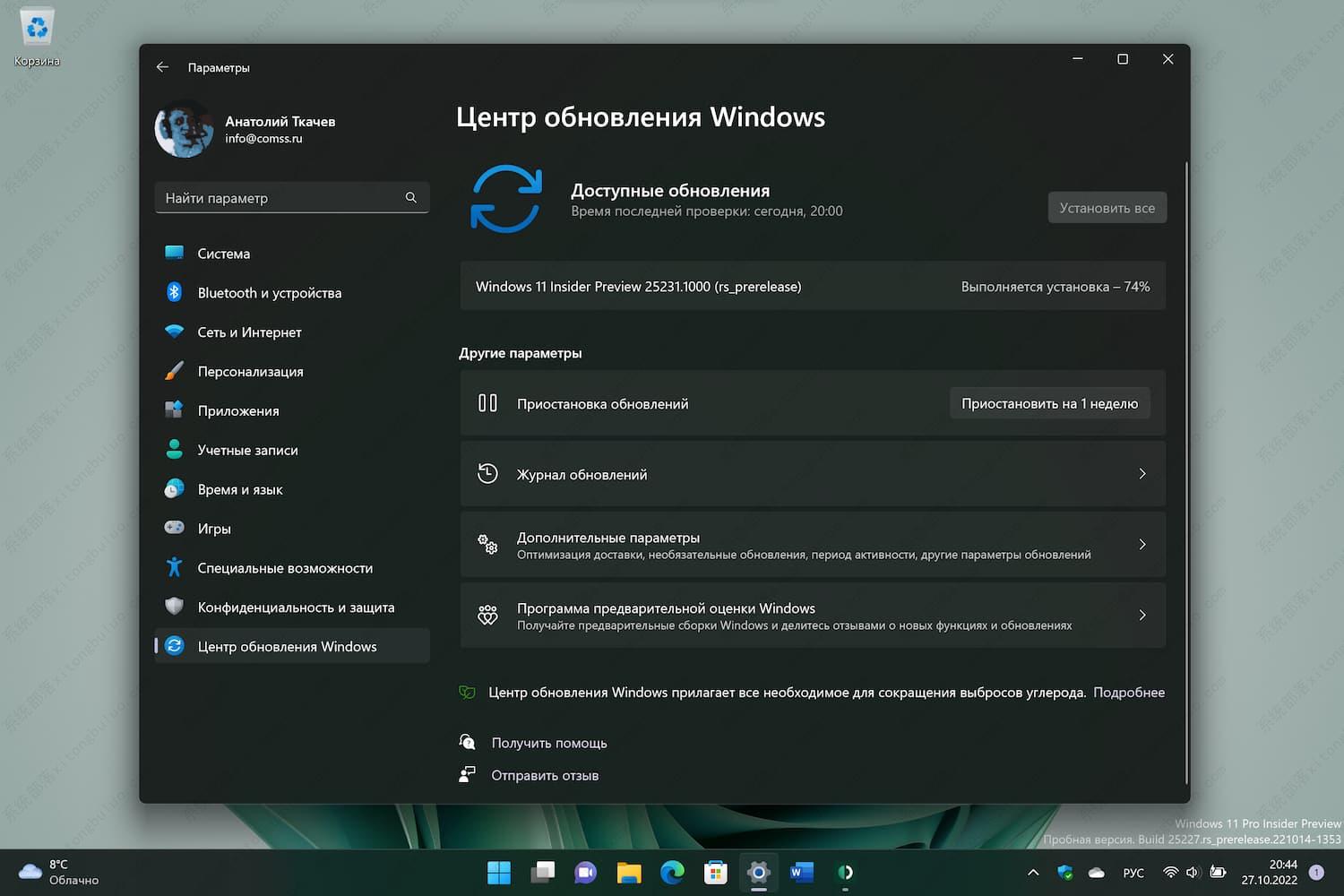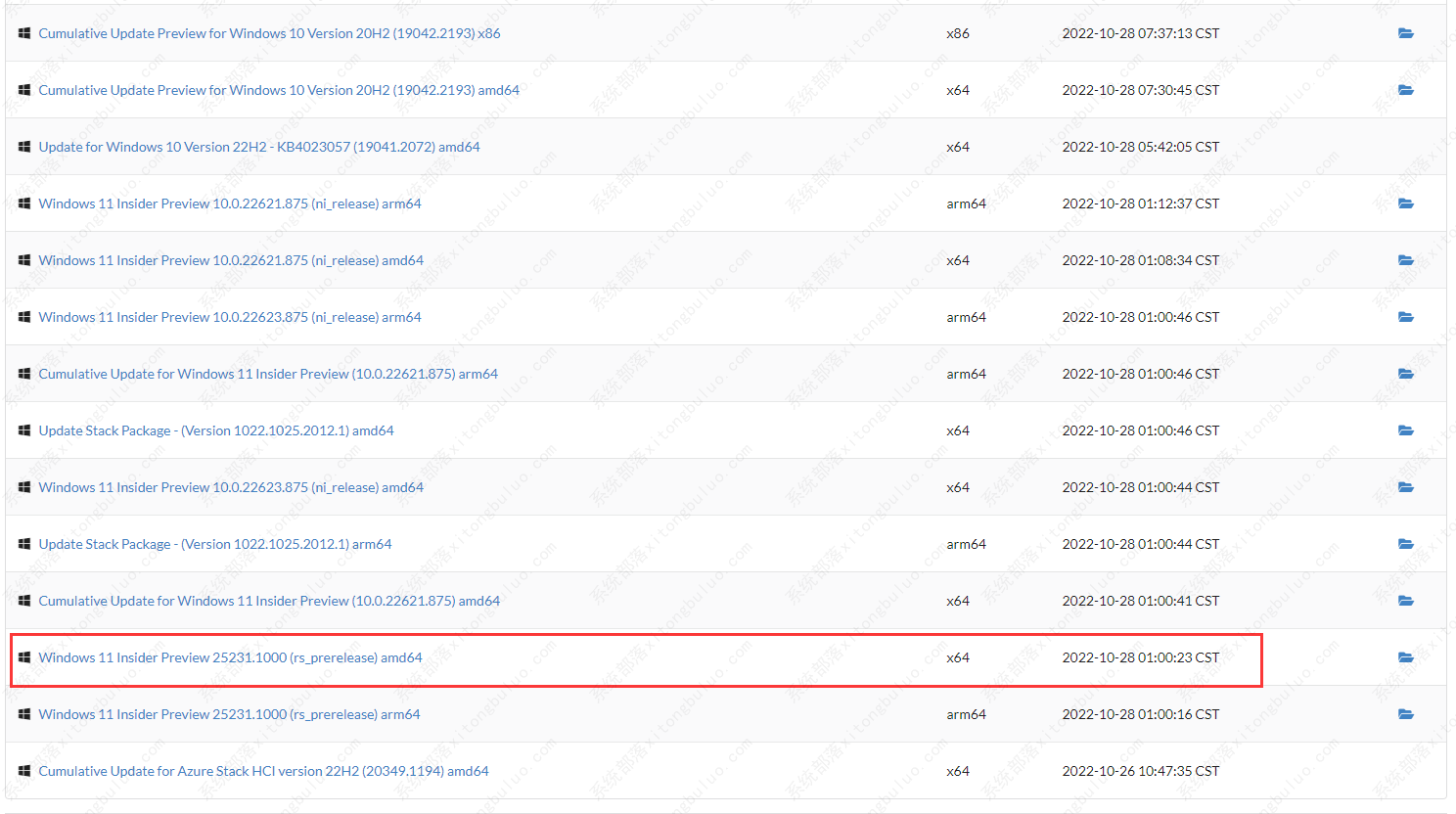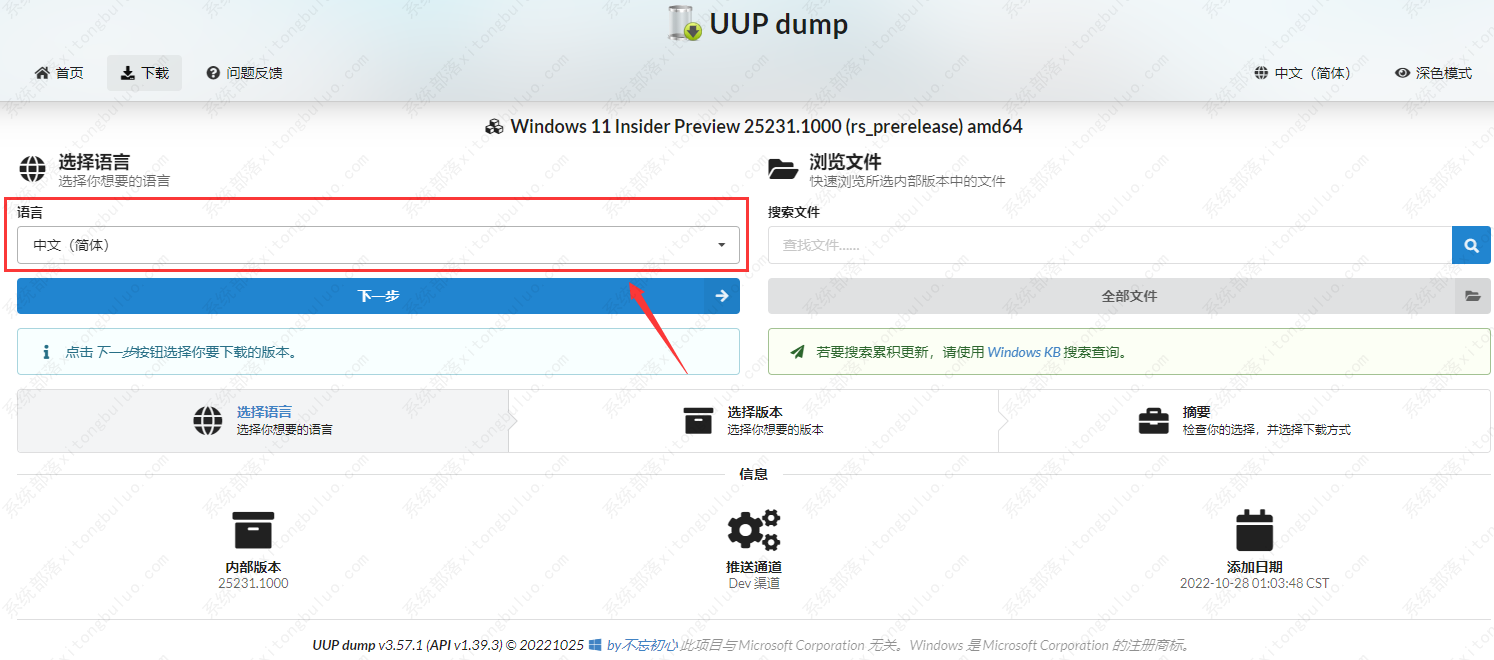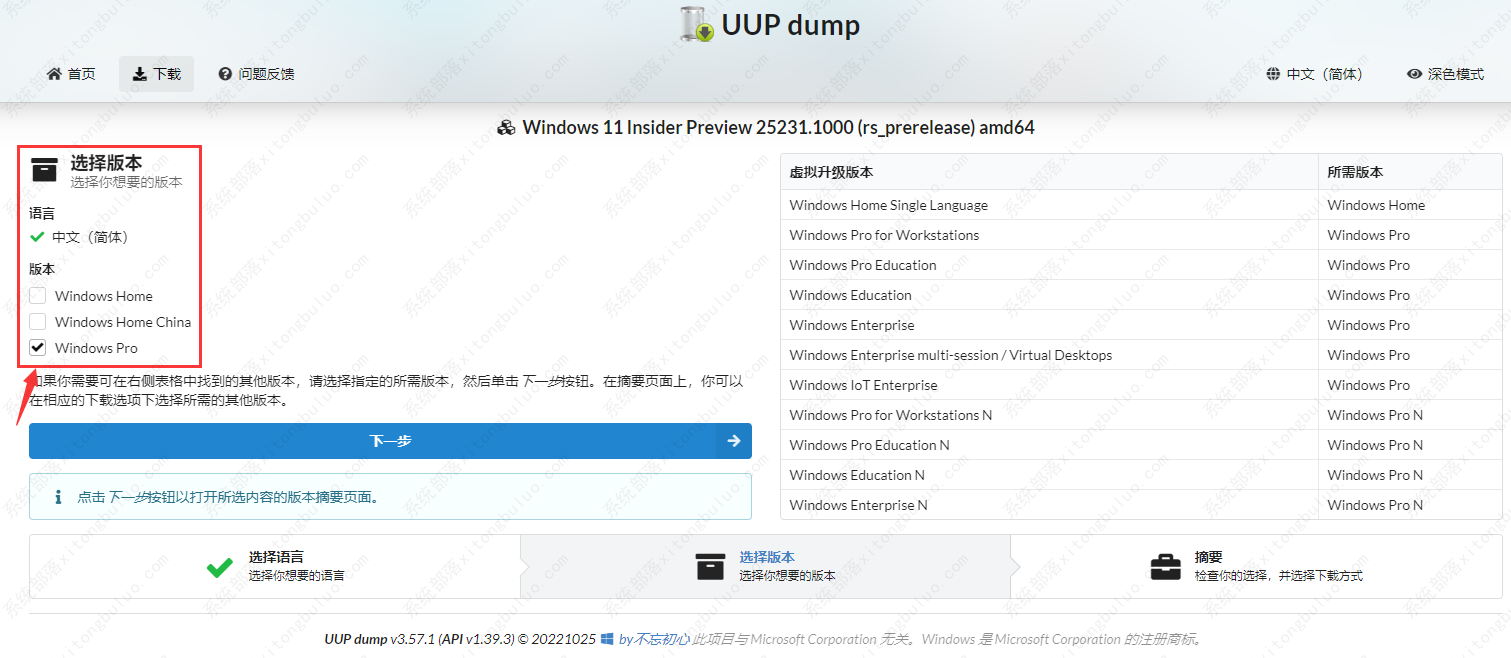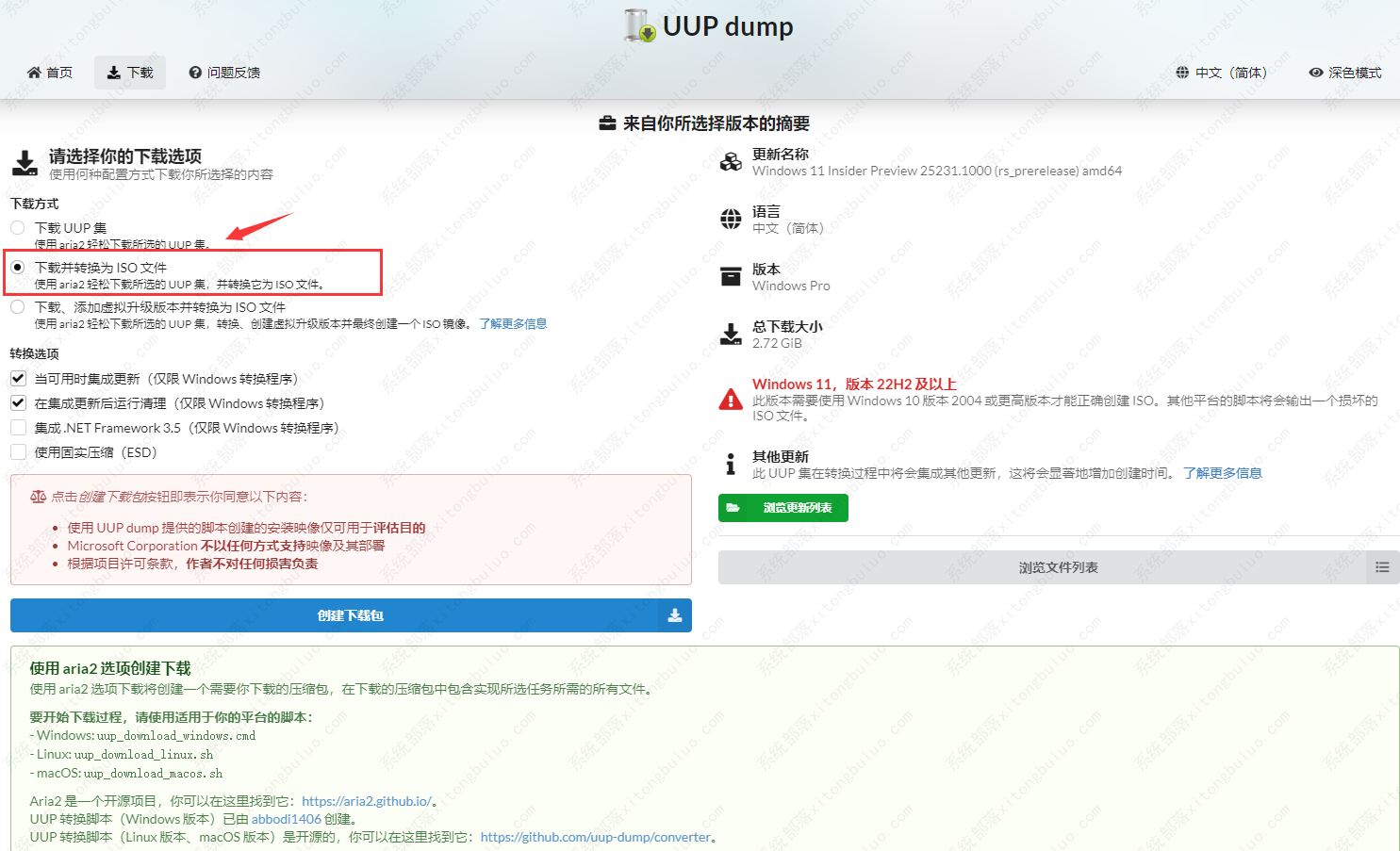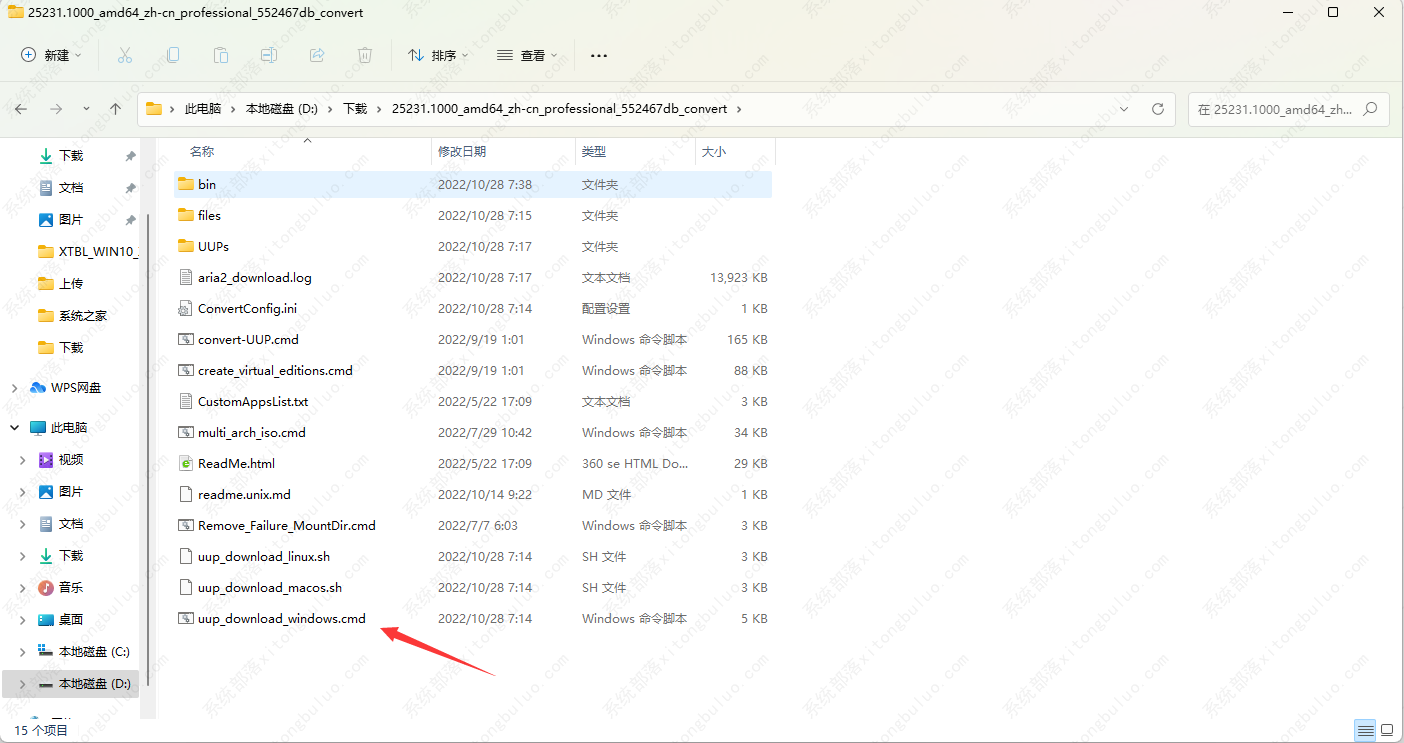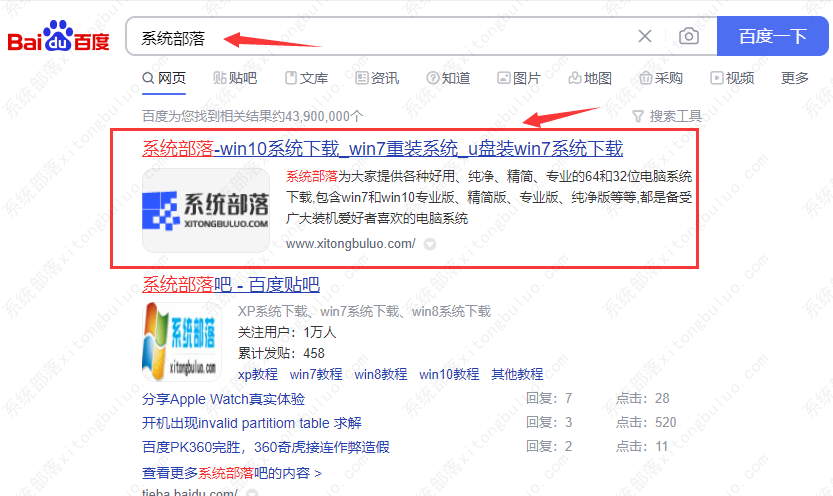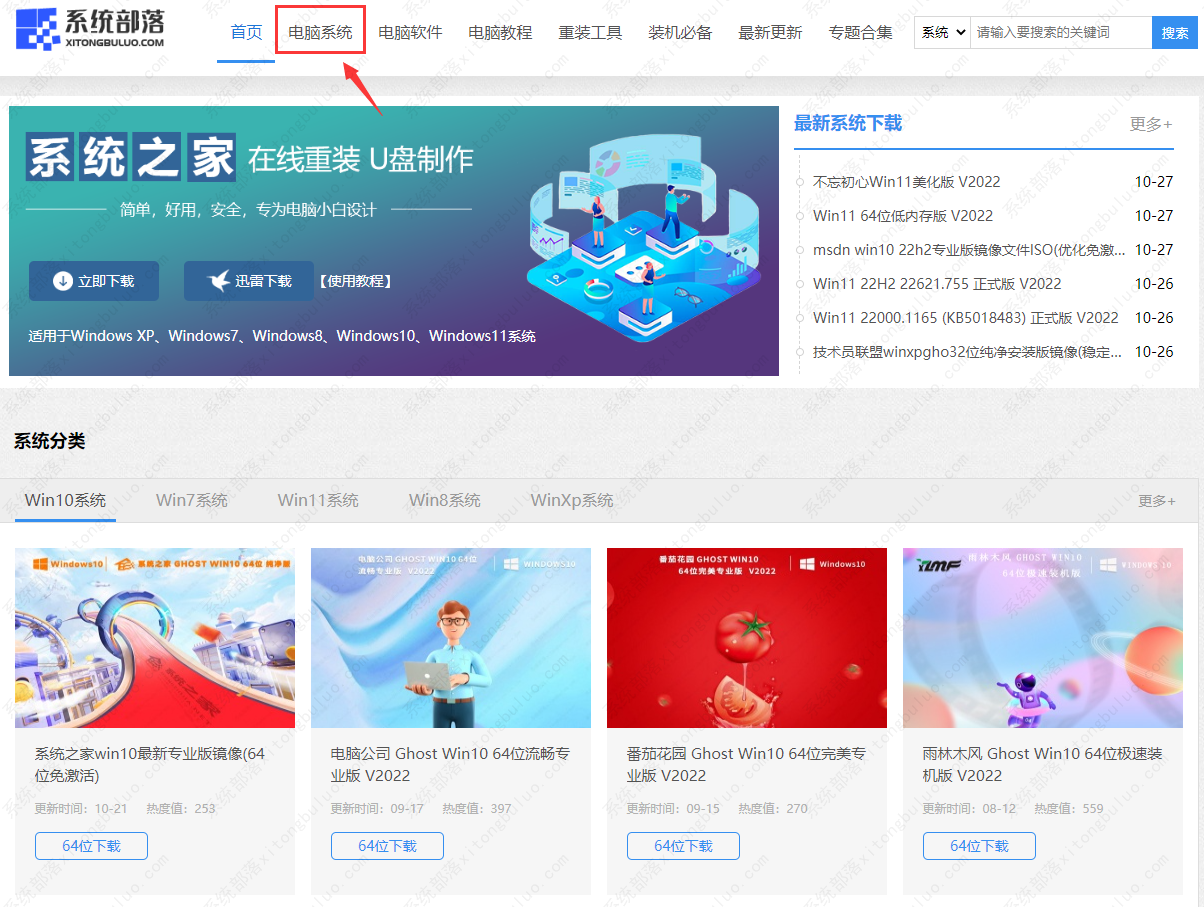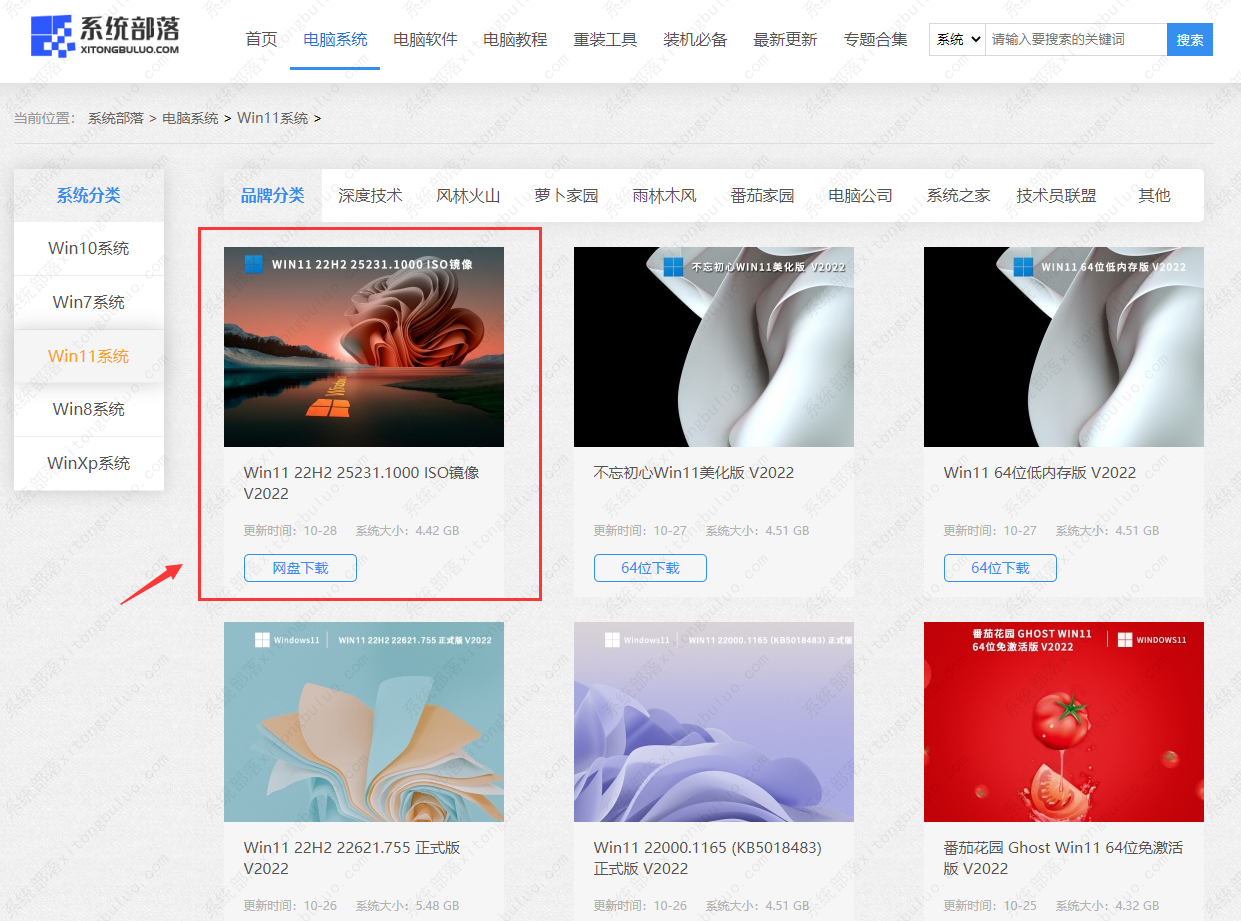如何使用UUP Dump下载Windows 11 build 25231或任何ISO文件?
UUP Dump 是一种工具,可让您从任何公共预览版创建自定义 Windows 11 ISO 文件。该工具是其他工具和脚本的集合,用于从 Microsoft 服务器下载最新版本并创建可用于安装操作系统的非官方 ISO 文件。在这里你将了解到使用 UUP 转储工具下载 ISO 文件以用于任何公开可用的 Windows 11 预览的步骤。同时你也可以在系统部落官网下载各种版本的系统(包括原版系统,小编已从uup转存上传)。
重要提示:推荐和支持的方法是使用 Windows 更新获取 Insider 构建,或从 Microsoft 站点下载官方 ISO 文件(如果可用)。使用这些说明需要您自担风险。
一、使用 UUP Dump 下载 Windows 11 build 25231 ISO 文件
要下载任何 Insider Preview 版本(例如版本 25231)的 Windows 11 ISO 文件,请使用以下步骤:
1、打开UUP 转储页面。
2、单击下载选项卡。
3、选择“Windows 11 Insider Preview”以下载最新的 (x64) ISO 文件,例如build 25231。
4、使用“语言”下拉菜单选择安装语言。
5、单击下一步按钮。
6、选择要包含在 Windows 11 ISO 文件中的版本。
7、单击下一步按钮。
8、选择“下载并转换为 ISO”选项。
9、在“转换选项”部分下,清除所有选项。(这些选项将增加完成 ISO 创建的时间。)
10、单击创建下载包按钮以将工具保存在您的设备上。
11、使用文件资源管理器打开 zip 文件夹。
12、单击全部提取按钮。
13、选择解压文件的位置。
14、单击提取按钮。
15、右键单击uup_download_windows.cmd批处理文件并选择以管理员身份运行选项。
16、单击更多信息选项。
17、单击“仍然运行”按钮开始漫长的过程。
18、提示关闭屏幕时按0键。
二、你可以在系统部落官网下载Windows11 25231微软原版ISO镜像
1、打开浏览器搜索系统部落官网(www.xitongbuluo.com)。
2、进入首页,点击电脑系统栏目。
3、在电脑系统中,找到Win11系统,选择自己想要的系统下载。
相关文章
- 升级win11后黑屏不出现桌面怎么解决?
- win11开机一直显示联想,不进去怎么办?
- 微软win11安卓子系统2204.40000.5.0 5月最新版发布了!
- win11关闭防火墙和杀毒软件的三种方法
- windows11透明任务栏失效怎么办?三种方法供你选择!
- win11怎样优化?win11最详细优化设置
- 更新win11后掉帧卡顿怎么办?更新win11后掉帧卡顿的解决方法
- win11系统字体显示乱码怎么办?四种方法帮你解决!
- 【亲测有效】gpedit.msc找不到文件的两种解决方法!
- win11 gpedit.msc找不到文件的两种解决方法!
- win11 pc端fifa22无法启动的三种解决方法
- win11电脑总弹出windows安全警告怎么办?
- Windows 11 Build 22621.1776(KB5026446)作为Moment 3预览版推送了!
- Windows 11 Build 22000.2001(KB5026436)RP预览版发布了!
- 如何在Windows 11上重命名PC?4种重命名PC方法分享!
- 如何在Windows 11上禁用“开始”菜单通知(预览版)?
相关推荐
-
Win11企业版LTSC原版 V2023

Win11企业版LTSC原版全面优化系统的缓存路径,提高了系统的空间利用率,加快了前台应用程序的显示速度。您还可以进行无人值守安装,以轻松应对多台计算机的安装。系统具有AR虚拟现实混合显示功能,可以支持用户使用VR设备进行更好的游戏体验。
-
MSDN Win11 22H2 5月简体中文版 V2023

MSDN Win11 22H2 5月简体中文版 V2023是msdn发布的5月最新的版本,拥有原汁原味的原版系统功能,永久激活,安装完成就可以立即使用的,并且不同游戏和软件都能够正常运行使用,系统更新补丁也是最新版本。
-
MSDN Win11 21H2 5月简体中文版 V2023

MSDN Win11 21H2 5月简体中文版 V2023是目前非常火热的电脑操作系统,这款系统镜像对系统的功能做了全面的优化,更多的功能都可以在里面进行尝试,满足你的使用需求,给大家带来更好的使用效果。
-
Win11精简版(Tiny)正版系统 V2023

Win11精简版(Tiny)正版系统是一款反病毒安全系统,功能非常有效,修补了系统漏洞,提供更多安全保障,可以流畅运行,不需要TPM,占用的最小空间系统,系统软件界面整洁干净,没有第三方插件,并且响应速度很快,适当改善该系统的运作。
-
Win11 ARM版镜像 V2023

Win11 ARM版镜像是一款非常不错的全新电脑系统,你能够轻松的去体验到里面的各种便利性,不管什么类型的都可以让你去完成安装直接使用体验,非常的专业有个性,快来下载试试吧。
-
Win11极致精简版系统Tiny11系统 V2023

Win11极致精简版系统Tiny11系统非常的安全,防病毒的功能十分的有效,支持精心修复系统中遇到的漏洞和病毒,为你们提供最安全的保障。可靠性大幅提高,执行程序不容易出现卡住和闪烁的现象。响应速度也很快,可以为用户带来卓越的系统体验。